- 公開日:
Chromecast with Google TVの設定方法
Chromecast with Google TVの設定方法について詳しくご存じでしょうか。
Chromecast with Google TVを購入したい、使ってみたいけど使い方が分からなくて困っているという方もいらっしゃると思います。
こちらの記事では、Chromecast with Google TVの設定方法について、初期設定はもちろん、リモコンや音量の設定方法について詳しくお伝えします。ぜひ参考にしてみてください。
Chromecast with Google TVの設定方法
Chromecast with Google TVの設定方法について、項目ごとに詳しくお伝えします。
全ての操作で、そこまで難しい操作は必要としませんので、デバイスの操作が苦手という方も安心です。
初期設定
Chromecast with Google TVのセットアップ(初期設定)方法は、テレビやアプリの画面に表示された内容に沿って行いますので、それほど難しいことではありません。
Google アカウントやWi-Fiパスワードが必要になりますので、事前に準備してから始めましょう。
以下の記事では、クロームキャストのセットアップ(初期設定)方法やセットアップ(初期設定)できない場合の対処法について詳しく説明します。
リモコン設定
リモコンの設定についても、以下の記事内で紹介しています。
手順としては、Chromecast with Google TVをHDMI端子につないで、テレビにChromecast with Google TVの画面が映った後にすぐに行います。
設定方法も非常にシンプルで、リモコンのボタンを2つ押すだけで設定が可能です。記事内では、設定の中の画面についても詳しく紹介しています。
リモコンの再設定
リモコンの再設定・ペアリングの方法については、以下の記事の「リモコンをBluetoothで再接続する」をご覧ください。
Chromecast with Google TV本体と、リモコンのボタンを押すだけで、簡単に再設定・再接続が可能なので、リモコンに不具合が発生したときなどは試してみてください。
記事内ではその他にも、リモコン関連のトラブルシューティングや、リモコンだけを再度購入する方法などについても詳しく紹介しています。
音量の設定
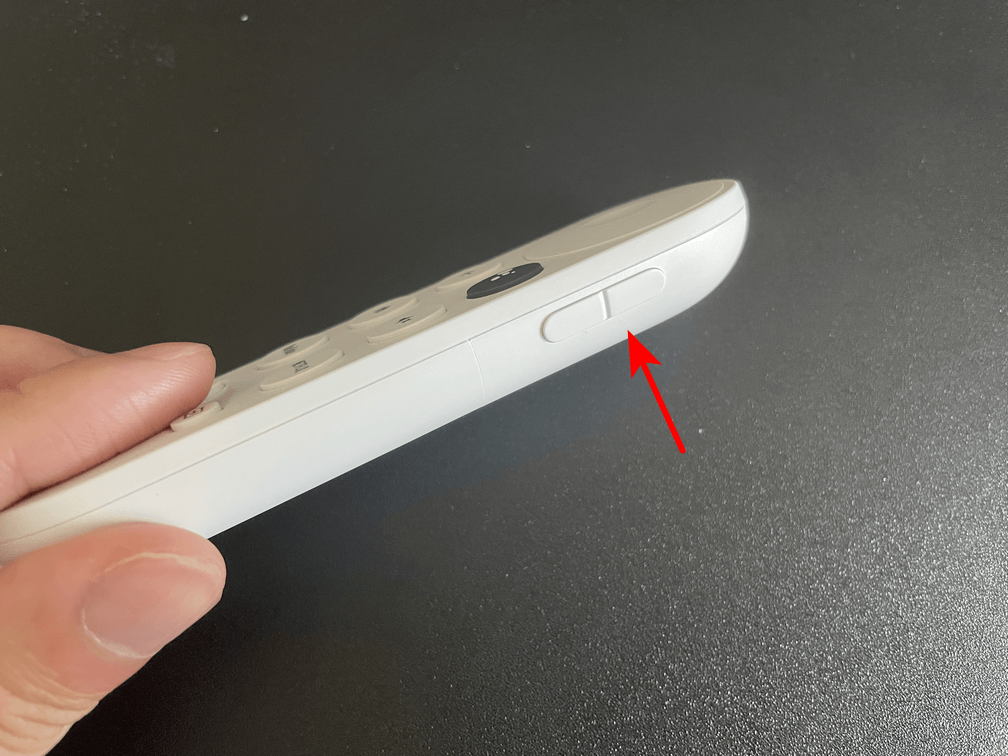
Chromecast with Google TVを通じて出力される映像・音声の音量は、リモコンの側面にあるこちらのボタンで調整可能です。
もちろん、テレビのリモコンなどでも調整可能ですので、利用しやすい方を利用して、調整してみてください。
音質の設定
残念ながら、Chromecast with Google TVに音質の設定機能はありません。
そのため、音質にこだわりたいという方は、出力するモニターや、外部スピーカーの調整で、音質をお好みの設定にしていく必要があります。